windows防火墙阻止airserver连接网络怎么办? -凯发网娱乐
2021-11-19 10:58:16
编辑:
阅读:796次
摘要
通过使用windows系统的“允许通过防火墙”设置功能,将airserver与mdns添加到允许通过列表,并允许其连接专用与公用网络后,可解决上述的问题。
如果要将手机屏幕通过airserver投屏到windows桌面上,需确保手机设备与windows设备连接在同一个无线网络上。但一些设备由于防火墙的设置,导致桌面的airserver软件无法连接网络,该怎么办呢?
在这种情况下,我们就需要配置windows系统中的防火墙,以允许airserver 与mdns(用于与多个系统通信)通过,避免防火墙阻止程序的本地网络连接。接下来,我们以windows 10为例详细看一下怎么配置吧。
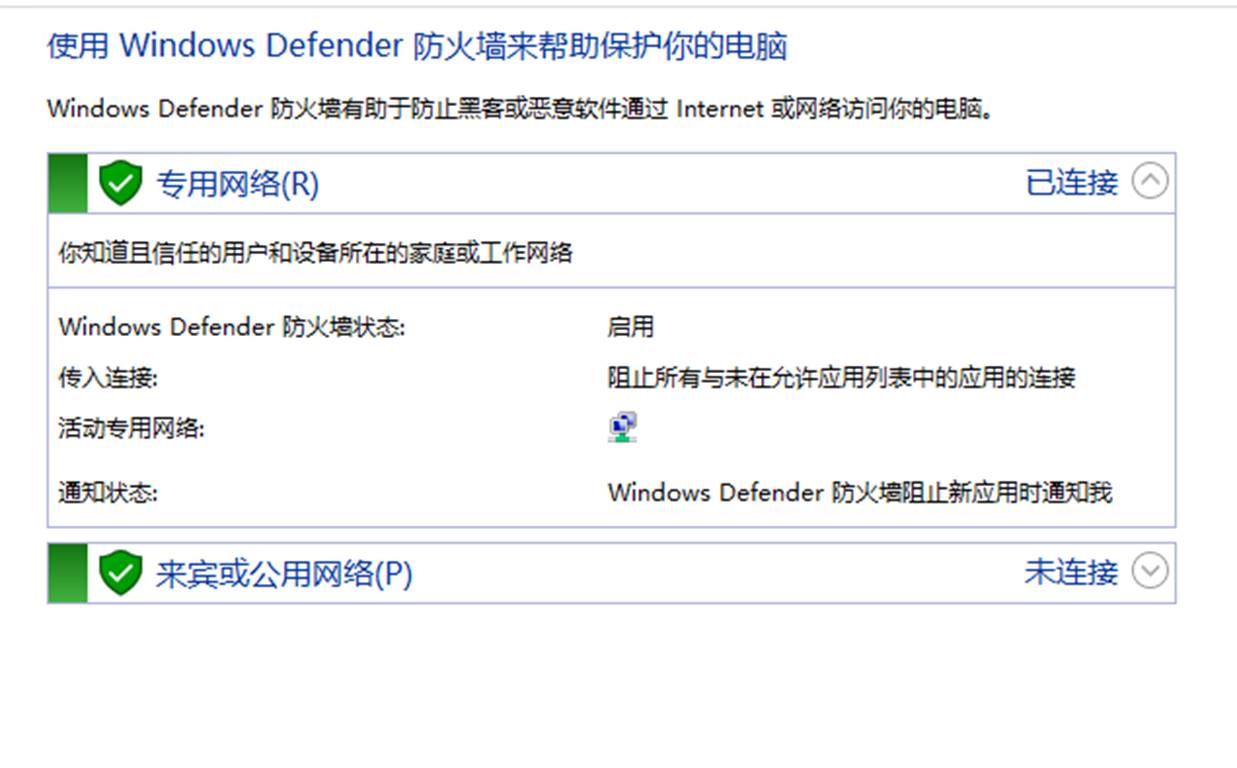
一、打开windows防火墙设置
如图1所示,从系统的左下角开始菜单中,打开设置选项。
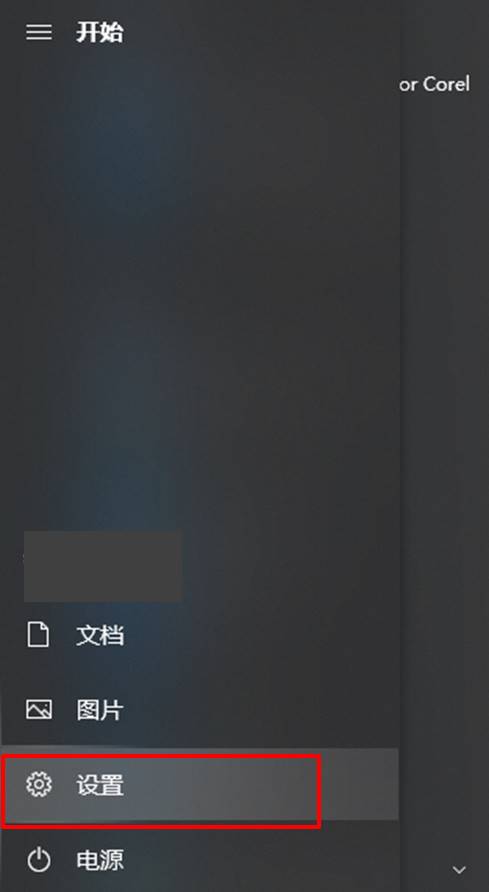
如图2所示,在windows设置面板中,打开“更新和安全”功能。
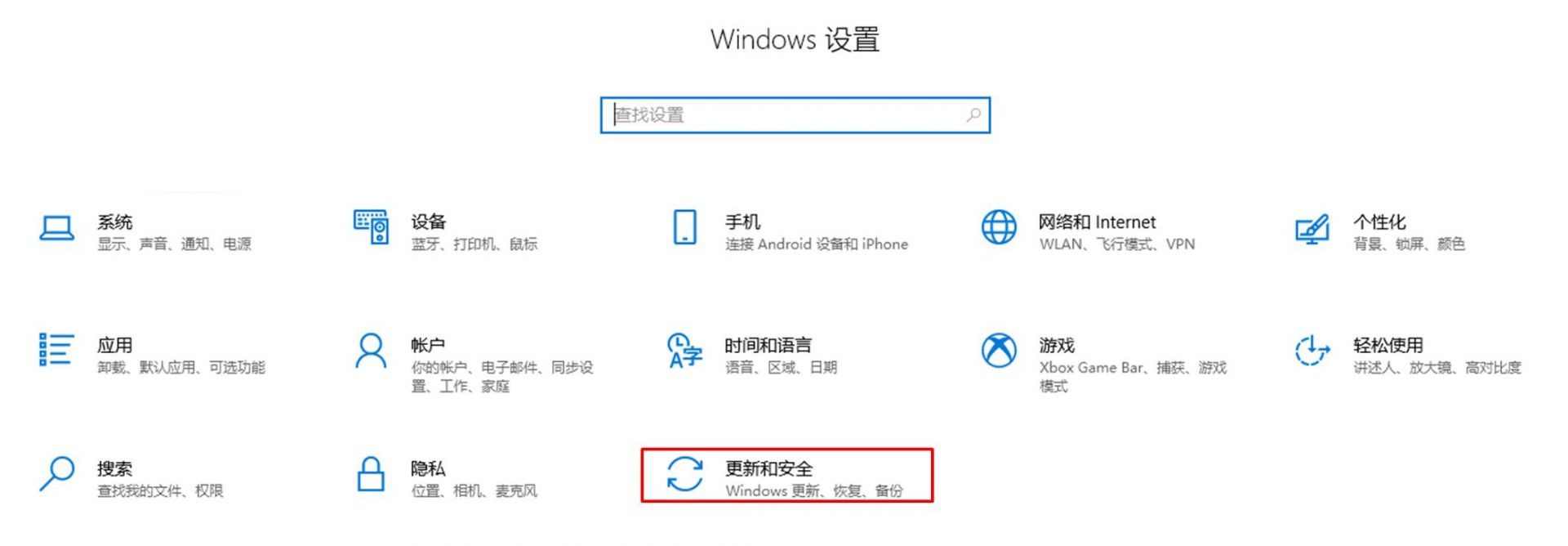
接着,如图4所示,在左侧菜单栏中选择“windows安全中心”,待右侧页面出现安全中心设置面板后,在其保护区域列表中选择“防火墙和网络保护”。
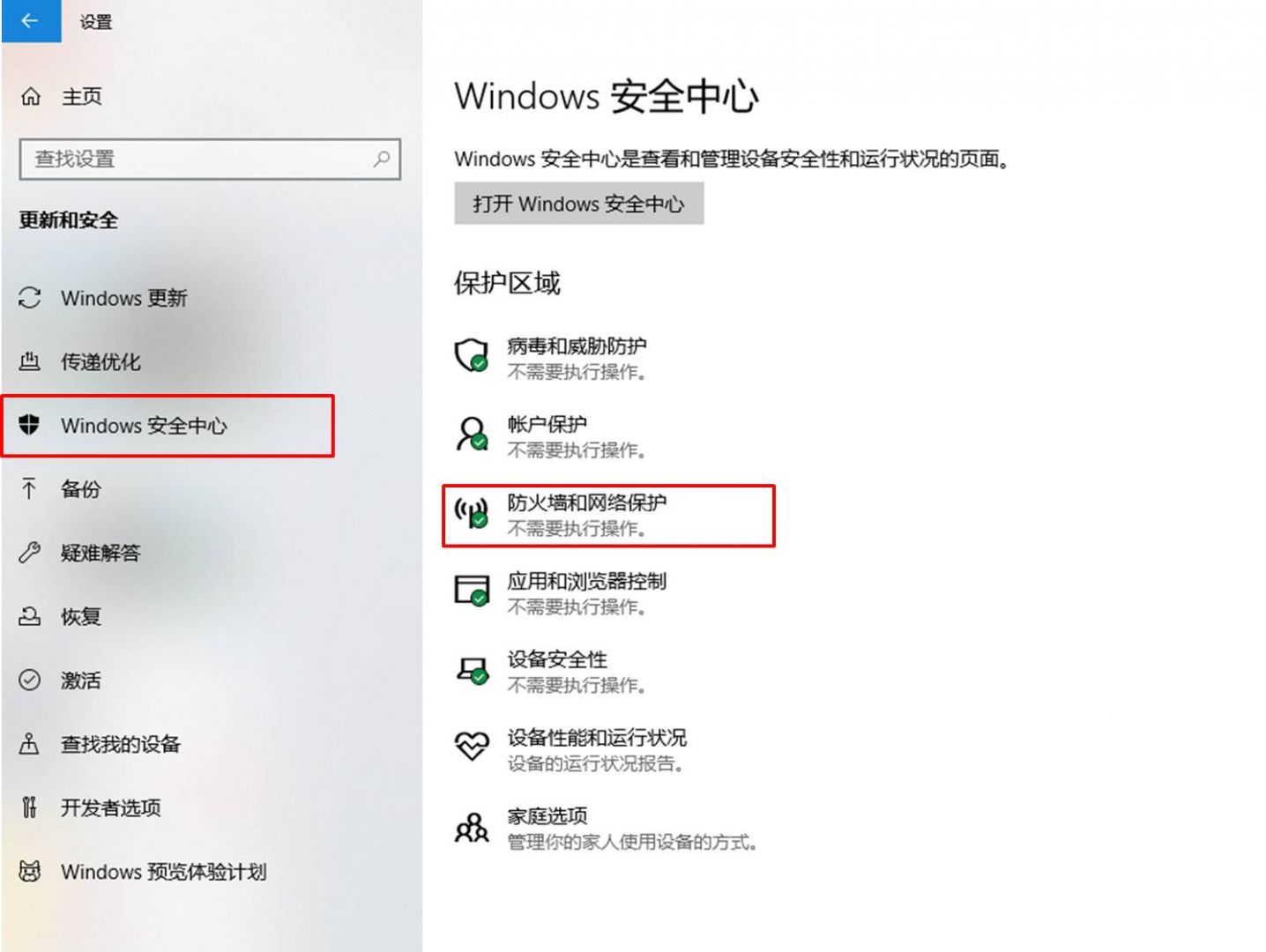
接着,如图5所示,在防火墙和网络保护面板中,选择“允许应用通过防火墙”。
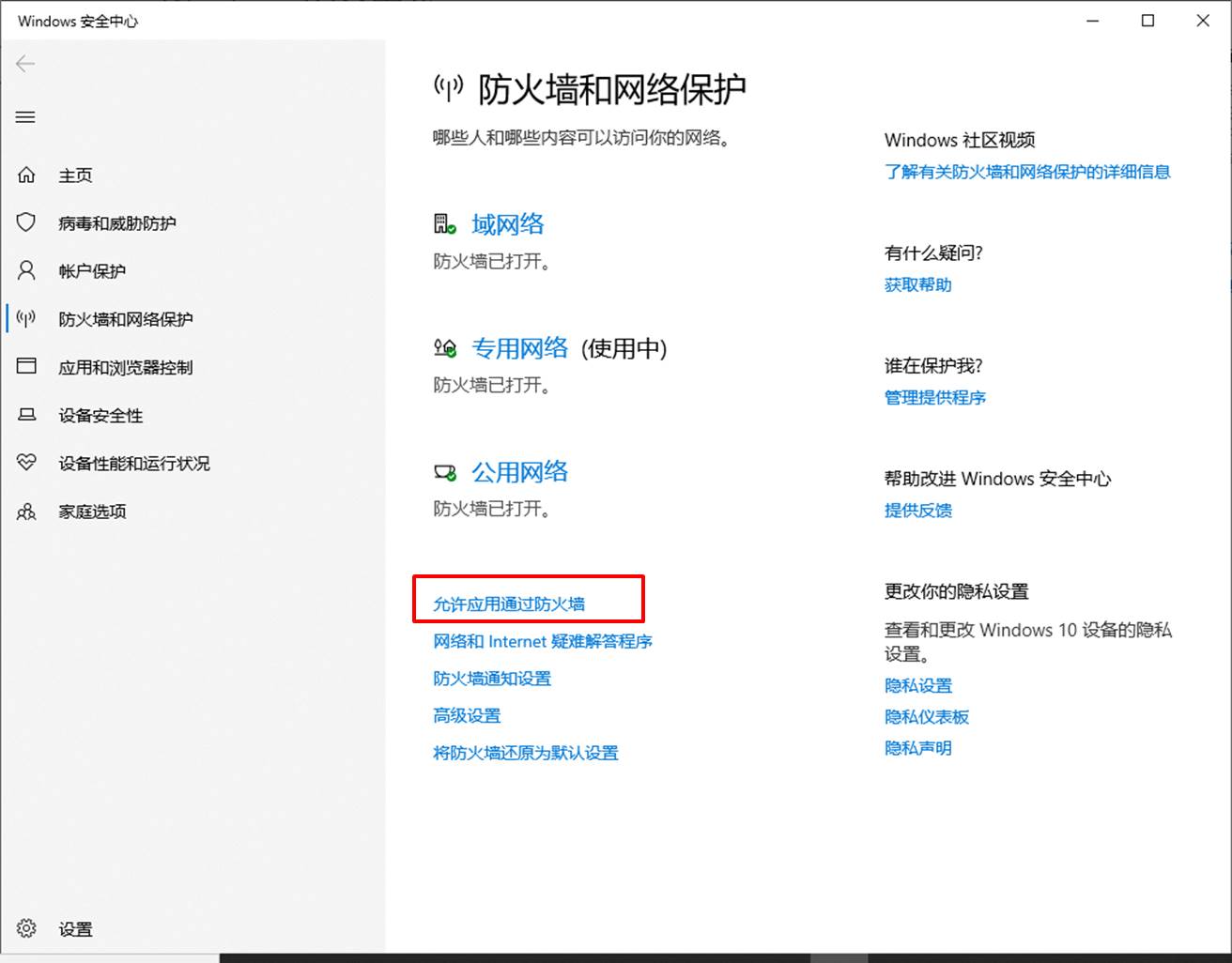
二、允许应用通过防火墙
打开“允许应用通过防火墙”面板后,如图6所示,列表中的应用会处于背灰状态,说明状态不可更改。此时,需要单击“更改设置”,获取更改权限。
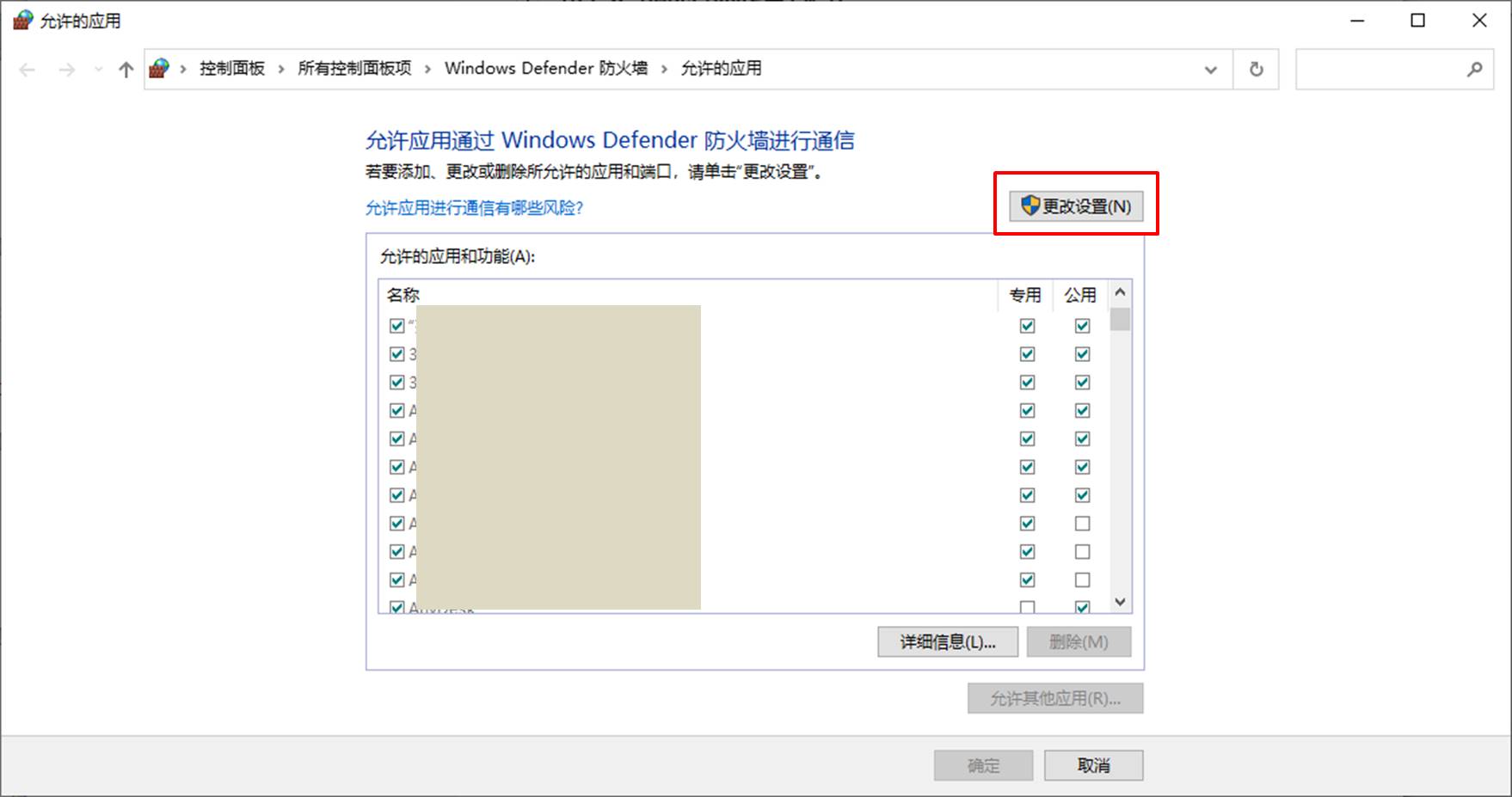
获取更改权限后,列表中的程序会变为可变更状态,如图7所示,我们需要在列表开头的方框中勾选airserver的相关选项,然后,再勾选程序选项对应的专用与公用网络选项。
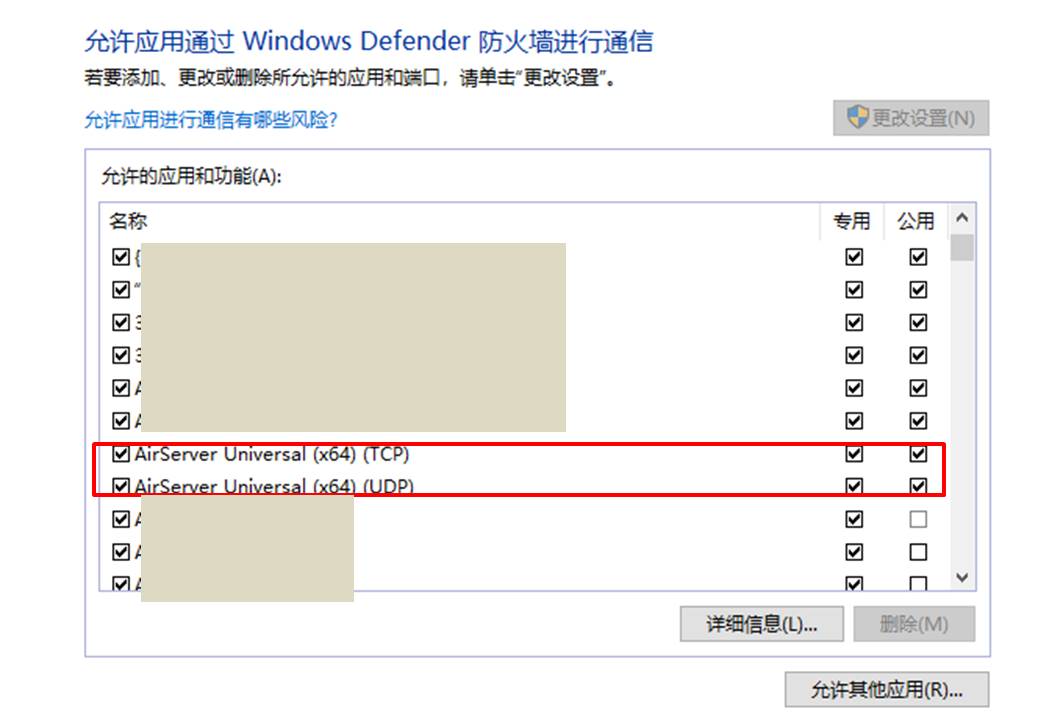
下拉列表,同样地,勾选“mdns”选项及其对应的专用与公用网络选项。
如果您在程序列表中无法找到airserver相关的选项,可单击右下角的“允许其他应用”按钮。
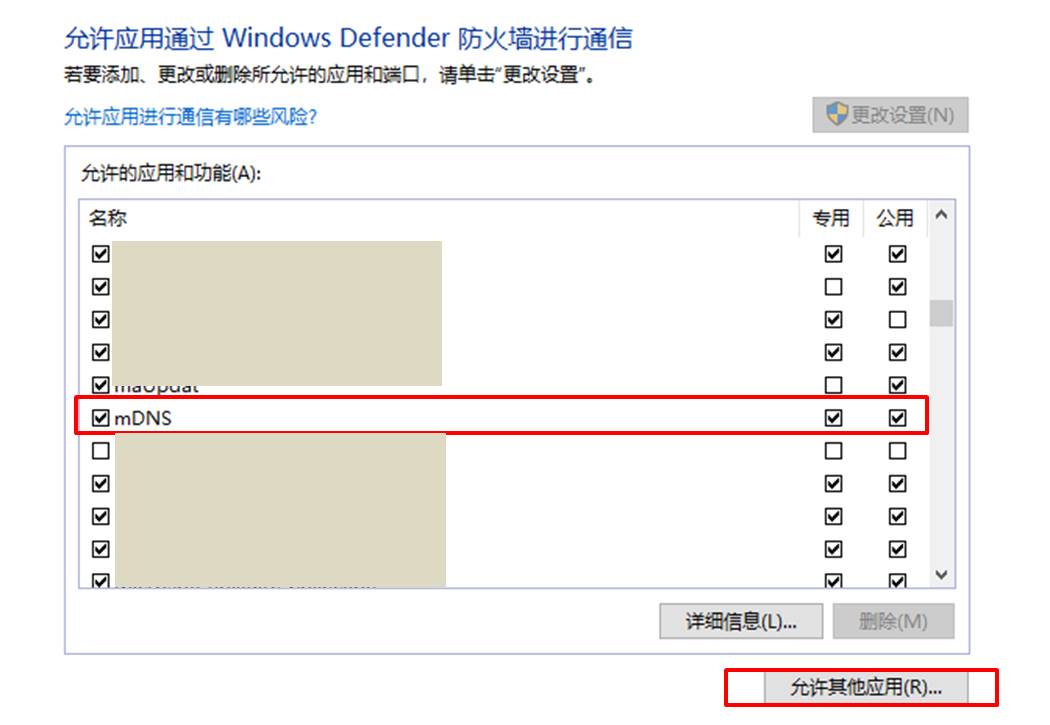
然后,如图9所示,在其浏览窗口中,打开airserver程序,即可将其添加到“允许应用通过防火墙”列表中,进行网络权限的设置。
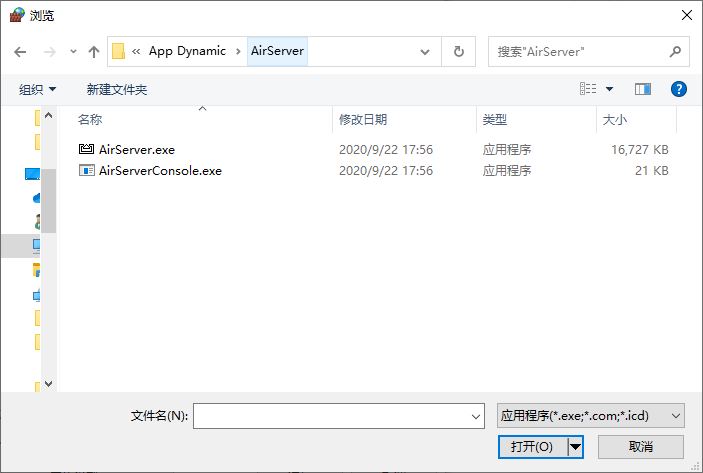
完成防火墙的设置后,重启系统,然后再次打开airserver程序,即可正常连接网络。
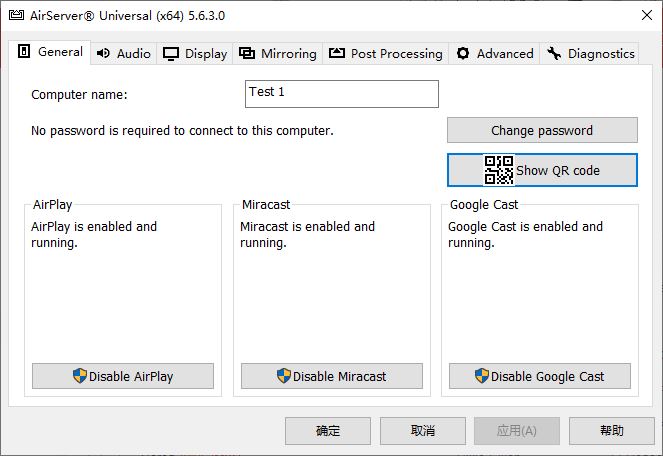
三、小结
综上所述,由于airserver需使用同一个无线网络与手机设备相连接,因此,如果airserver因为windows防火墙的限制而无法连接网络的话,我们将无法正常使用其手机屏幕镜像(投屏)功能。
而通过使用windows系统的“允许通过防火墙”设置功能,将airserver与mdns添加到允许通过列表,并允许其连接专用与公用网络后,可解决上述的问题。
温馨提示:本文由易我科技网站编辑部出品转载请注明出处,违者必究(部分内容来源于网络,经作者整理后发布,如有侵权,请立刻联系凯发app官网登录处理)
标签:
 凯发app官网登录的产品中心
凯发app官网登录的产品中心 售后支持
售后支持 合作招商
合作招商


